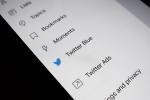Roota en Android-telefon eller surfplatta låter dig behålla en mer minimalistisk version av Android, utan den bloatware som tillverkarna ofta tar på sig. Det har blivit allt svårare med åren, men du behöver inte nödvändigtvis rota din telefon för att få alla fördelar. Här är några sätt att ge din Samsung Galaxy S8 ett standardutseende och känsla för Android utan att behöva rota det. Äger du inte en Samsung Galaxy S8? Vi har också vägbeskrivningar för få Google Pixel-funktioner på vilken Android-telefon som helst.
Låt oss börja med den största skillnaden för dagligt bruk, startprogrammet. Vårt val för den mest grundläggande launchern är Pixel Launcher som kommer på Google Pixel-telefoner. Den är tillgänglig i Play Butik. Du kommer att informeras om att det här startprogrammet inte kommer att fungera med din telefon (vilket är en lögn). Du måste ändå installera det. För att göra det, gå till Inställningar, sedan säkerhet, och slå på Okända källor.
Rekommenderade videor
Efter det ta tag i senaste APK-fil
, starta sedan nedladdningen och spara den på din enhet. När den har laddats ner går du till appen Mina filer på din telefon, trycker på APK-filen och väljer Installera. När den har installerats, välj Hem-knappen och välj Pixel Launcher. Detta kommer att ställa in Pixel Launcher som den nya standardstartaren.Nästa upp är meddelandeappen som finns i Google Play Butik. Söka efter Android Meddelanden i Play Butik och installera den sedan. Öppna den och följ anvisningarna för att ställa in den som standardmeddelandeapp. Därefter ska vi lägga till ett nytt lagertangentbord. Gå till Play Butik och sök efter Gboard. Installera Gboard, öppna appen och följ anvisningarna igen för att ställa in detta som din standardinmatningsmetod.
Nu, låt oss byta webbläsare. Om Google Chrome är inte redan installerat på din telefon, sök efter Chrome i Play Butik och installera det. Gå nu till inställningar, och då Appar, tryck sedan på de tre prickarna i det övre högra hörnet och välj Standardappar. Tryck sedan på Webbläsarappar och välj Chrome. Nu när du öppnar länkar öppnas Chrome automatiskt.
Låt oss nu ändra uppringaren och kontakter. Gå till Play Butik och sök efter ExDialer och installera den. När detta är installerat, måste inställningar, då Appar, och välj sedan de tre prickarna i det övre högra hörnet igen. Välj nu Standardappar, tryck sedan på Appar som ringeroch välj ExDialer.
Låt oss nu låta vår Android använda stock Calendar-appen snarare än Samsung Calendar-appen. Precis som Chrome kan detta redan finnas på din enhet, men om det inte är det, gå till Play Butik och sök efter Google Kalender och installera det. Öppna Google Kalender och ställ in det om du inte redan har gjort det.
Nästa gå till inställningar, tryck Appar, och välj Samsung Calendar (det är Kalender-appen med den gröna ikonen, inte den blå ikonen). Väl där, välj Rensa standardinställningar och detta tar bort Samsung Calendar som appen som hanterar händelser på din enhet. Nästa gång du uppmanas att välja en kalender för att markera en händelse väljer du Google Kalender för att ställa in den som din nya standardkalender. Välj nu Fler alternativ i inställningar och stäng av aviseringar för Samsung-kalendern för att förhindra dubbla aviseringar för framtida händelser.
För en sista touch, låt oss lägga till en lager Android tapeter. Välj den bakgrundsbild du föredrar, tryck och håll den sedan när tapeten förstorats. Välj sedan Ladda ner bild genom att använda knappen med tre punkter längst upp till höger på skärmen så kommer detta att sparas i ditt galleri. Tryck nu och håll på startskärmens bakgrund, tryck på Bakgrundsbilder och tryck sedan på Mina foton. Välj bakgrunden du laddade ner och välj Ange bakgrund.
David Cogen, en regelbunden bidragsgivare här på Digital Trends, driver en populär teknikblogg TheUnlockr.com som fokuserar på tekniska nyheter, tips och tricks och den senaste tekniken. Du kan också hitta honom på Twitter och diskutera de senaste tekniska trenderna.
Redaktörens rekommendationer
- Asus senaste Android-telefon kan vara ett stort hot mot Galaxy S23 Ultra
- Här är hur snabbt 5G på din Samsung Galaxy S23 verkligen är
- De bästa Samsung Galaxy S20-erbjudandena för december 2022
- De bästa Samsung Galaxy S21 FE skärmskydden för 2022
- De bästa tangentbordsfodral för Samsung Galaxy Tab S8
Uppgradera din livsstilDigitala trender hjälper läsare att hålla koll på den snabba teknikvärlden med alla de senaste nyheterna, roliga produktrecensioner, insiktsfulla redaktioner och unika smygtittar.